Šiame straipsnyje aš jums parodysiu, kaip įdiegti ir naudoti Pailsėti „Ubuntu 18“.04 LTS. Pradėkime.
„Restic“ diegimas „Ubuntu 18“.04
Šiame skyriuje aš jums parodysiu, kaip įdiegti Pailsėti 0.8.3, kuri yra naujausia stabili šio rašymo versija. Tai galima rasti oficialioje „Ubuntu 18“ paketų saugykloje.04 LTS.
Pirmiausia atnaujinkite taiklus „Ubuntu 18“ paketų saugykla.04 LTS su tokia komanda:
$ sudo apt-get atnaujinimas
The taiklus paketo saugyklos talpykla turėtų būti atnaujinta.
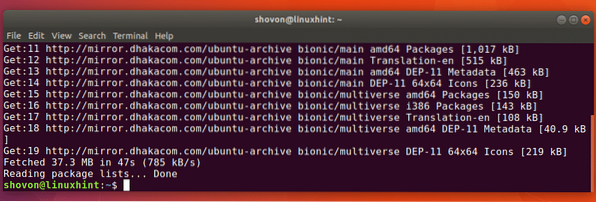
Dabar paleiskite šią komandą, kad įdiegtumėte Pailsėti:
$ sudo apt-get install restic
Pailsėti turėtų būti įdiegta.
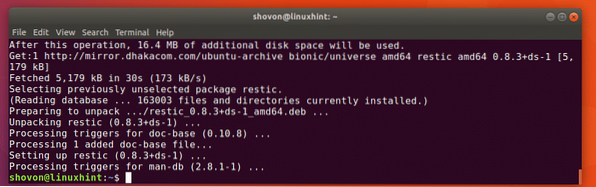
Dabar galite patikrinti, ar Pailsėti dirba su šia komanda:
$ sudo restic versija
Kaip matote iš žemiau esančio ekrano, versija Pailsėti Šiuo metu mano kompiuteryje įdiegta 0.8.3.
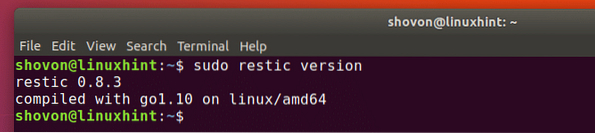
Vietinių atsarginių kopijų naudojimas naudojant „Restic“
Šiame skyriuje parodysiu, kaip naudoti vietinę atsarginę kopiją Pailsėti.
Pirmiausia turite sukurti arba inicijuoti naują Pailsėti saugyklą bet kurioje vietinės failų sistemos vietoje. Tai gali būti ir išorinis kietasis diskas arba USB nykščio diskas, sumontuotas ir jūsų vietinėje failų sistemoje.
Manau, kad jūs darote atsarginę savo vartotojo kopiją NAMAI katalogą į išorinį standųjį diską arba USB atmintinę. Tarkime, kad blokinis įrenginys yra / dev / sdb1 mano „Ubuntu 18“.04 mašina.
Kas tai yra jūsų kompiuteryje, galite sužinoti naudodami šią komandą:
$ sudo lsblk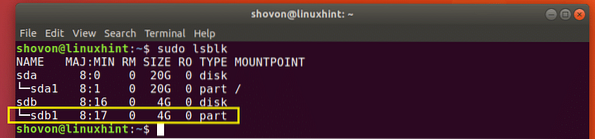
Dabar sukurkite / atsarginė kopija katalogą failų sistemoje naudodami šią komandą:
$ sudo mkdir / backup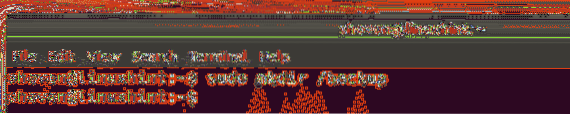
Dabar pritvirtinkite išorinį standųjį diską arba USB nykščio diską (/ dev / sdb1 mano atveju) į / atsarginė kopija katalogą su šia komanda:
$ sudo mount / dev / sdb1 / atsarginė kopija
Galite patikrinti, ar išorinis kietasis diskas arba USB atminties įrenginys pritvirtintas teisingoje vietoje, atlikdami šią komandą:
$ sudo df -hKaip matote iš pažymėtos žemiau esančios ekrano kopijos dalies, blokuokite įrenginį / dev / sdb1 yra sumontuotas / atsarginė kopija kataloge.
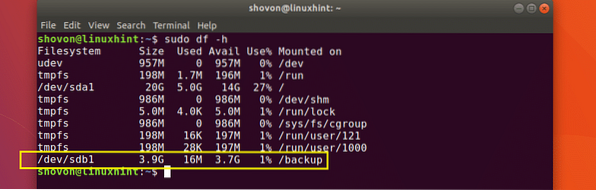
Galite sukurti arba inicializuoti Pailsėti saugykla įjungta / atsarginė kopija katalogą su šia komanda:
$ sudo restic -r / backup init
Dabar įveskite savo slaptažodį Pailsėti saugyklą ir paspauskite

Dabar įveskite savo Pailsėti dar kartą saugyklos slaptažodį ir paspauskite
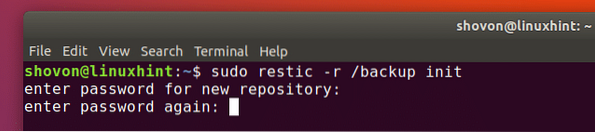
Reikėtų sukurti arba inicializuoti „Restic“ saugyklą.
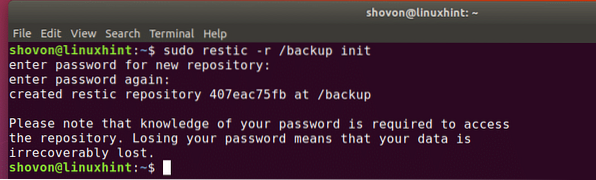
Dabar esate pasirengę kurti atsargines failų ir katalogų kopijas.
Tarkime, norite sukurti atsarginę savo vartotojo atsarginę kopiją NAMAI katalogas su Pailsėti, galite tai padaryti naudodami šią komandą:
$ sudo restic -r / backup backup / home / shovonPASTABA: Čia / home / shovon yra mano vartotojas NAMAI kataloge.
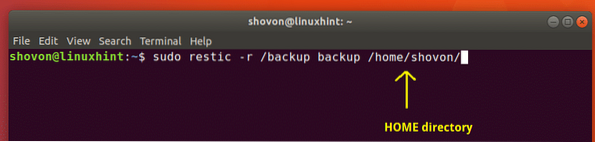
Dabar įveskite savo Pailsėti saugyklos slaptažodį ir paspauskite

Turėtų būti atlikta atsarginė kopija. Kaip matote pažymėtoje žemiau esančio ekrano kopijos dalyje, / home / shovon kataloge yra sukurta atsarginė kopija ir momentinės nuotraukos ID 21f198eb yra atspausdintas. Tai svarbu, nes galite nurodyti arba pasirinkti tam tikrą atsarginę kopiją su momentinės nuotraukos ID. Bet jūs neturite to prisiminti. Galite sužinoti, kokios nuotraukos yra jūsų „Restic“ atsarginėje kopijoje. Aš jums parodysiu, kaip greitai.
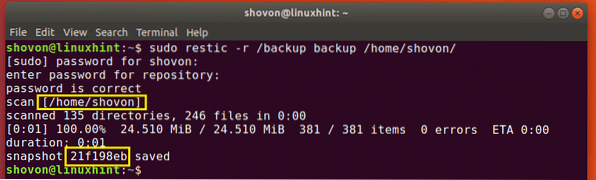
Kurkime atsarginę kopiją kitame kataloge / ir kt demonstracijos labui.
$ sudo restic -r / atsarginė kopija / kt
Atsarginė kopija baigta.
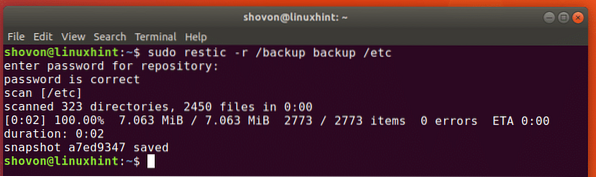
Dabar galite išvardyti visus galimus Pailsėti momentinės nuotraukos su šia komanda:
$ sudo restic -r / atsarginės momentinės nuotraukos
Dabar įveskite savo Pailsėti saugyklos slaptažodį ir paspauskite

The Pailsėti momentinės nuotraukos turėtų būti išvardytos taip, kaip matote toliau pateiktoje ekrano kopijoje. Pažymėtoje ekrano kopijos dalyje rodomas kiekvieno katalogo, kuriame padarėte atsarginę kopiją, momentinės nuotraukos ID Pailsėti.
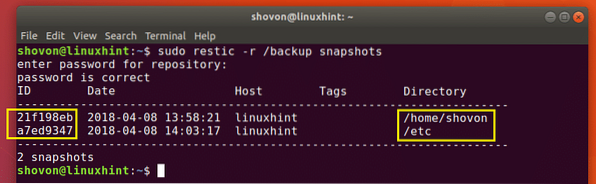
PASTABA: Pailsėti palaiko papildomą atsarginę kopiją. Jei padarysite atsarginę kopiją tame pačiame kataloge, kuriame darėte atsarginę atsarginę kopiją, turėtų būti išsaugoti tik pakeitimai ir sugeneruotas naujas momentinės nuotraukos ID.
Dabar atėjo laikas parodyti, kaip atkurti failus ir katalogus Pailsėti atsarginė kopija.
Tarkime, kad norite atkurti NAMAI katalogą (/ home / shovon mano atveju) iš Pailsėti atsarginė kopija. Norėdami paleisti a, galite paleisti šią komandą Pailsėti atsarginę kopiją pagal jos momentinį vaizdą.
$ sudo restic -r / atsarginės kopijos atkūrimas 21f198eb --target / home / shovonPASTABA: Čia 21f198eb yra SNAPSHOT_ID ir / home / shovon yra RESTORE_DIRECTORY Mano atveju. Prisiminti, kad RESTORE_DIRECTORY gali skirtis nuo katalogo, kuriame buvo sukurta atsarginė kopija. Pavyzdžiui, galite pasidaryti atsarginę kopiją / ir kt katalogą, tačiau, jei norite, galite įdėti / ir kt katalogą į kokį nors kitą katalogą, pavyzdžiui / atkurti / kt kataloge.

Dabar įveskite savo Pailsėti saugyklos slaptažodį ir paspauskite

Duomenys turėtų būti atkurti iš atsarginės kopijos.
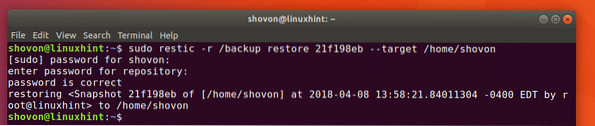
Jei imsite papildomas atsargines kopijas su Pailsėti, jums gali būti sunku sužinoti naujausią tam tikros atsarginės kopijos katalogo momentinės nuotraukos ID. Džiaugiuosi, Pailsėti yra būdas jums atkurti iš naujausio tam tikros atsarginės kopijos katalogo momentinės nuotraukos ID.
Norėdami atkurti naujausią tam tikro katalogo atsarginės kopijos versiją (mano atveju / home / shovon kataloge), galite paleisti šią komandą:
$ sudo restic -r / atsarginės kopijos atkūrimas naujausias --path / home / shovon --target / home / shovon
Naujausia kelio atsarginės kopijos versija / home / shovon yra atkurta taikinyje / home / shovon.

Nuotolinių atsarginių kopijų naudojimas naudojant „Restic“
Įsitikinkite, kad „Ubuntu 18“.04 mašina kur Pailsėti yra įdiegtas, turite įdiegti SFTP serverį prieš bandydami atlikti nuotolines atsargines kopijas Pailsėti.
Galite įdiegti SFTP serverį savo „Ubuntu 18“.04 LTS mašina su tokia komanda:
$ sudo apt-get install openssh-serverį
Paspauskite y tada paspauskite
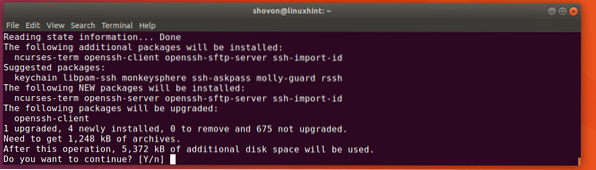
Turėtų būti įdiegtas SFTP serveris.

Dabar pakeiskite kiekvieną -r / LOCAL / PATH į -r sftp: [el. pašto saugoma]: / REMOTE / PATH
Pavyzdžiui, iš „Restic“ vietinės saugyklos sukūrimo ar inicializavimo komandos reikėtų konvertuoti iš
$ sudo restic init -r / atsarginė kopijaį
$ sudo restic init -r sftp: vartotojo vardas @ hostname: / atsarginė kopija
Čia Vartotojo vardas ir pagrindinio kompiuterio vardas yra nuotolinio serverio vartotojo vardas ir pagrindinio kompiuterio vardas arba IP adresas Pailsėti yra įdiegta. / atsarginė kopija yra katalogas, kuriame yra Pailsėti atsarginis katalogas turėtų būti sukurtas arba jau yra.
Taip diegiate ir naudojate Pailsėti „Ubuntu 18“.04 LTS. Dėkojame, kad perskaitėte šį straipsnį.
 Phenquestions
Phenquestions


